Publicar en Azure Websites desde repositorio local
Publicar en Azure Websites desde un repositorio local es muy sencillo. En el anterior post explicábamos como publicar desde un repositorio en Github, y para este post debemos seguir los primeros pasos para crear nuestro website en Azure y preparar la publicación desde Git, es decir, la sección de “Preparación” . Pero en este caso, en vez de seleccionar Deploy from my Github repository elegimos la opción de publicar nuestros archivos locales:

Creación de nuestro repositorio local
Primero creamos, desde la consola de comandos, nuestro repositorio local en el directorio que queramos. Añadimos todos los archivos del directorio a nuestro repositorio y realizamos el primer commit. Para terminar, establecemos el repositorio remoto de Azure desde el que se publicará nuestro website.

Enlace del repositorio con nuestro website
Para establecer el repositorio de Azure, necesitamos la URL que se genera en nuestro website cuando seleccionamos la opción Set up Git publishing. Podemos consultarla desde el panel de Azure.
Por otro lado, para realizar el push y publicar en nuestro website necesitamos unas credenciales. También desde el portal podemos establecerlas mediante la opción Reset your deployment credentials

Publicando en nuestro website
Por último, hacemos el push desde la consola de comandos (nos pedirá la contraseña de nuestras credenciales de publicación). En este caso establecemos que se realice el push del contenido de la rama master de nuestro repositorio local al repositorio remoto en Azure que hemos añadido anteriormente:

Y ya podemos comprobar desde el panel de Azure que se ha publicado correctamente:
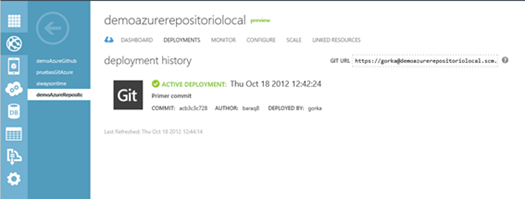
En este caso solo tenía un archivo html en el repositorio, por lo que el website quedaría así:

Resumiendo
Preparación
- Registro en Windows Azure, desde su portal podemos acceder a la versión de evaluación gratuita
- Crear un website en Azure
- Preparar el contenido de nuestro repositorio: proyecto ASP .NET en Visual Studio, archivos locales, etc.
- Instalar Git
Publicar desde repositorio local
- Crear repositorio local
- Enlazar con nuestro website de Azure
- Realizar push para publicar automáticamente en Azure websites
Por último, recuerda que puedes ponerte en contacto con nosotros cuando quieras o estar al día de todas las novedades a través de nuestros rincones en las redes sociales:
Un saludo,
Gorka Madariaga (@Gk_8)